先关闭文件资源管理器的会话恢复选项,再通过注册表或组策略彻底禁用:1、打开文件资源管理器选项,取消勾选“恢复上次浏览的文件夹”和“恢复上次文件夹窗口的位置”;2、在注册表中将HKEY_CURRENT_USER\Software\Microsoft\Windows\CurrentVersion\Explorer\Session Browser下的PersistBrowsers值设为0;3、专业版用户可启用本地组策略“退出时关闭所有资源管理器窗口”。
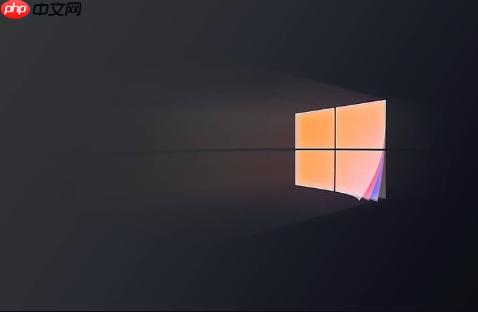
如果您在使用Windows 11时发现每次开机后系统自动打开之前未关闭的文件夹窗口,这可能是由于系统设置中启用了登录时还原上一次会话的文件资源管理器窗口。以下是解决此问题的步骤:
本文运行环境:Dell XPS 13,Windows 11 家庭版
该设置控制是否在重启或重新登录后恢复之前打开的文件资源管理器窗口。关闭此功能可防止开机自动弹出文件夹。
1、按下 Win + E 打开文件资源管理器。
2、点击左上角的“三个点”菜单(即“...”),选择“选项”。
3、在打开的“文件夹选项”窗口中,找到“隐私”区域下的两个复选框:“恢复上次文件夹窗口的位置”和“恢复上次浏览的文件夹”。
4、取消勾选这两个选项。
5、点击“应用”,然后点击“确定”保存更改。
某些情况下,即使在界面中已关闭相关选项,系统仍可能恢复窗口。通过修改注册表可以强制禁用该行为。
1、按下 Win + R 打开“运行”对话框,输入 regedit 并按回车。
2、导航至以下路径:
HKEY_CURRENT_USER\Software\Microsoft\Windows\CurrentVersion\Explorer\Session Browser
3、在右侧窗格中查找名为 PersistBrowsers 的DWORD值。
4、如果该值存在,双击将其数据改为 0;若不存在,右键空白处选择“新建 > DWORD (32位) 值”,命名为 PersistBrowsers,并将其值设为0。
5、关闭注册表编辑器,重启计算机使更改生效。
适用于Windows 11专业版及以上版本,可通过本地组策略精确控制系统行为。
1、按下 Win + R,输入 gpedit.msc 并回车打开组策略编辑器。
2、依次展开“用户配置” → “管理模板” → “Windows 组件” → “文件资源管理器”。
3、在右侧找到策略项“退出时关闭所有资源管理器窗口”并双击打开。
4、选择“已启用”,然后点击“确定”。
5、下次登录时,系统将不会尝试恢复之前的文件夹窗口。
以上就是win11开机后自动打开文件夹 Win11取消登录时还原以前的文件夹窗口的详细内容,更多请关注php中文网其它相关文章!

Windows激活工具是正版认证的激活工具,永久激活,一键解决windows许可证即将过期。可激活win7系统、win8.1系统、win10系统、win11系统。下载后先看完视频激活教程,再进行操作,100%激活成功。

Copyright 2014-2025 https://www.php.cn/ All Rights Reserved | php.cn | 湘ICP备2023035733号